您好,登录后才能下订单哦!
·首先要确保监控server的IP地址在被监控主机的SNMP白名单内,且保证中间设备未对161、162等相关SNMP端口号进行过滤。
·然后要确定cacti流量图拿来做运维流量监控还是95计费,这个在选择图像模板时要用到。
·模板都是系统预制好了的,可以直接拿来用。
一、流程
添加主机-->添加数据源-->添加图像-->加入Graph Trees
二、步骤
1、添加主机
添加主机时主机模板选择Generic SNMP-enabled Host,Generic SNMP-enabled Host模板内关联数据查询模板为SNMP - Interface Statistics,SNMP Community等信息根据实际情况来填写,最后点击Create生成保存,稍等几秒会在页面左上方显示主机SNMP信息。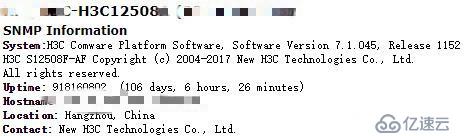
2、添加数据源
当前页面(或者依次点击Console-->Management-->Devices-->创建的主机名)最下方,我们在Associated Data Queries里选择数据模板SNMP - Interface Statistics,然后点击Sava。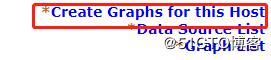
3、添加图像
在当前页面(或者依次点击Console-->Management-->Devices-->创建的主机名)右上方,点击Create Graphs for this Host,在Data Query中选择要为其建立流量图像的接口编号(可多选),在页面下方Select a graph type下拉菜单中选择相应的图像模板(例如In/Out Bits with 95th Percentile (64-bit Counters))并点击Create。等候5分钟或1分钟(根据安装时的自定义轮询时间)即可在Graph Management页面中(Console-->Management)查看创建的流量图。
如果是做运维流量监控,图像模板建议选择In/Out Bits (64-bit Counters)
如果是做CDN等95流量计费,图像模板建议选择In/Out Bits with 95th Percentile (64-bit Counters)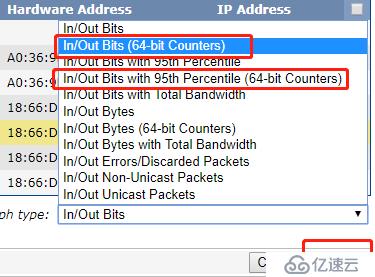
做好的效果图在Console-->Management查看,例如下: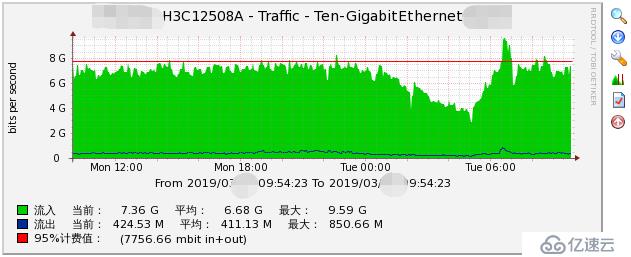
4、加入Graph Trees
首先建立加入Graph Trees,比如名字编号为“xxx”,在Graph Management页面中(Console-->Management)选择要加入编号为“xxx”的Graph Trees的图像(可多选),在右下方下拉菜单中选择Place on a tree (xxx)即可。在网页菜单栏“garphs”中点击相应tree编号即可查看。
免责声明:本站发布的内容(图片、视频和文字)以原创、转载和分享为主,文章观点不代表本网站立场,如果涉及侵权请联系站长邮箱:is@yisu.com进行举报,并提供相关证据,一经查实,将立刻删除涉嫌侵权内容。